Инструкция для Eltex RG-2404G, RG-2402G, RG-2402G-W, RG-2404G-W, RG-4402G-W
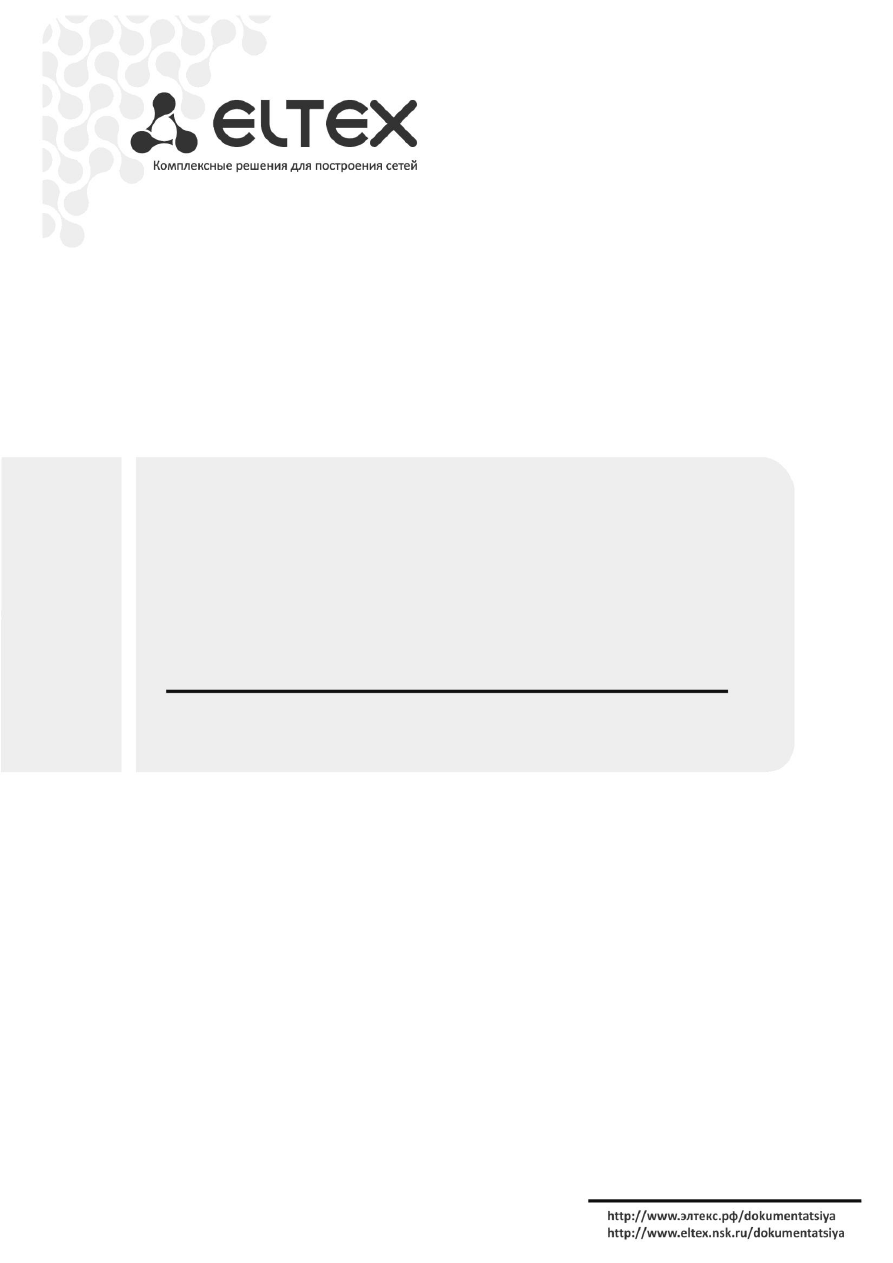
RG-2400/RG-4400
RG-2402G, RG-2404G, RG-2402G-W, RG-2404G-W
RG-4402G-W
Руководство по эксплуатации, версия 1.0 (06.2013)
Абонентский шлюз IP-телефонии
IP-адрес: http://192.168.1.1
имя пользователя: admin
пароль: password
Оглавление инструкции
- Страница 1 из 95
RG-2400/RG-4400 RG-2402G, RG-2404G, RG-2402G-W, RG-2404G-W RG-4402G-W Руководство по эксплуатации, версия 1.0 (06.2013) Абонентский шлюз IP-телефонии IP-адрес: http://192.168.1.1 имя пользователя: admin пароль: password
- Страница 2 из 95
____________________________________________________________________________________ Версия документа Версия 1.0 Версия программного обеспечения Дата выпуска Содержание изменений 04.06.2013 Первая публикация Версия ПО: 1.4.0 (2013.06.03 10:46 NOVT) Версия веб-интерфейса: 1.4.31
- Страница 3 из 95
____________________________________________________________________________________ УСЛОВНЫЕ ОБОЗНАЧЕНИЯ Обозначение Полужирный шрифт Курсивом Calibri Описание Полужирным шрифтом выделены примечания и предупреждения, название глав, заголовков, заголовков таблиц. Курсивом Calibri указывается
- Страница 4 из 95
____________________________________________________________________________________ СОДЕРЖАНИЕ 1 ВВЕДЕНИЕ ............................................................................................................................................................ 6 2 ОПИСАНИЕ ИЗДЕЛИЯ
- Страница 5 из 95
____________________________________________________________________________________ 3.6.4.4 Подменю «Обновление ПО» ........................................................................................................ 66 3.6.4.5 Подменю «Перезагрузка»
- Страница 6 из 95
____________________________________________________________________________________ 1 ВВЕДЕНИЕ В настоящее время IP-телефония это одна из наиболее быстро развивающихся телекоммуникационных услуг. Для возможности предоставления VoIP-услуг абонентам сети разработаны абонентские шлюзы серий
- Страница 7 из 95
____________________________________________________________________________________ 2 ОПИСАНИЕ ИЗДЕЛИЯ 2.1 Назначение Устройство серии RG-2400/RG-4400 – высокопроизводительный абонентский шлюз IP-телефонии с полным набором функций, позволяющих потребителю использовать преимущества IP-телефонии.
- Страница 8 из 95
____________________________________________________________________________________ 2.3 Характеристика устройства Интерфейсы: FXS: LAN: WAN: WLAN: USB: 2 или 41 порта RJ-11; 4 порта Ethernet RJ-45 10/100/1000BASE-T ; 1 порт Ethernet RJ-45 10/100/1000BASE-T; IEEE 802.11b/g/n2; 1 порт USB2.0.
- Страница 9 из 95
____________________________________________________________________________________ – – – – – – не беспокоить – DND; Caller ID: FSK, DTMF; горячая линия – Hotline; групповой вызов; перехват вызова – Call Pickup; гибкий план нумерации; обновление ПО через web-интерфейс; поддержка DHCP-based
- Страница 10 из 95
____________________________________________________________________________________ 2.4 Структура и принцип работы изделия Абонентский терминал серии RG-2400/RG-4400 состоит из следующих подсистем: – контроллер, в состав которого входит: – – – – – высокоинтегрированная система на кристалле
- Страница 11 из 95
____________________________________________________________________________________ Функционально устройство можно разделить на 4 блока: – – – – Блок поддержки сетевых функций устройства; Блок IP-телефонии; Блок обработки multicast-трафика; Блок управления (операционная система Linux). Блок
- Страница 12 из 95
____________________________________________________________________________________ 2.5 Основные технические параметры Основные технические параметры устройства приведены в таблице 2. Таблица 2 – Основные технические параметры Протоколы VoIP Поддерживаемые протоколы SIP Аудиокодеки Кодеки G.729,
- Страница 13 из 95
____________________________________________________________________________________ 802.11n(20MHz MCS15): -66 dBm 802.11n(40MHz MCS7): -65 dBm 64/128/152-битное WEP-шифрование данных; WEP, TKIP и AES Безопасность Управление Удаленное управление Ограничение доступа Web-интерфейс, Telnet по паролю
- Страница 14 из 95
____________________________________________________________________________________ 2 WAN индикатор WAN-интерфейса 3 LAN индикаторы портов LAN-интерфейса 4 Phone индикаторы работы аналоговых телефонных аппаратов 5 USB индикатор работы внешнего USB-устройства (USB flash, внешний жесткий диск) 6
- Страница 15 из 95
____________________________________________________________________________________ Внешний вид задней панели устройства RG-4402G-W приведен на рисунке 6. Рисунок 6 – Внешний вид задней панели RG-4402G-W На задней панели устройства серии RG-4400 расположены следующие разъемы и органы управления,
- Страница 16 из 95
____________________________________________________________________________________ оранжевым (1000 Mbps) мигает зеленый, горит постоянно не горит в течение секунды мигает с частотой 20 Гц, затем 4 секунды пауза зеленый, периодическое редкое мигание зеленый, горит не горит Phone0 Phone1 1 Phone2 1
- Страница 17 из 95
____________________________________________________________________________________ 3 УПРАВЛЕНИЕ УСТРОЙСТВОМ ЧЕРЕЗ WEB-КОНФИГУРАТОР 3.1 Начало работы Для начала работы нужно подключиться к устройству по интерфейсу LAN через Web-браузер: 1. Откройте Web-браузер (программу-просмотрщик гипертекстовых
- Страница 18 из 95
____________________________________________________________________________________ Для смены доступа необходимо указать соответствующие имя пользователя и пароль, нажать кнопку «Войти». 3.3 Применение конфигурации и отмена изменений 1. Применение конфигурации По нажатию на кнопку «Применить»
- Страница 19 из 95
____________________________________________________________________________________ 3.4 Меню быстрого конфигурирования В меню быстрого конфигурирования отображаются основные настройки устройства, рисунок 7. Рисунок 7 – Меню быстрого конфигурирования Настройки разделены по следующим категориям: – –
- Страница 20 из 95
____________________________________________________________________________________ – – – – Внешний IP-адрес устройств – установка IP-адреса WAN-интерфейса устройства в сети провайдера; Маска подсети – маска внешней подсети; Шлюз по умолчанию – адрес, на который отправляется пакет, если для него
- Страница 21 из 95
____________________________________________________________________________________ – 1 Второй доступ – тип доступа к локальный сетевым ресурсам и PPTPсерверу. Можно выбрать 2 варианта: DHCP – динамический доступ, когда IP-адрес и все необходимые параметры получаются по протоколу DHCP; Static –
- Страница 22 из 95
____________________________________________________________________________________ Bridge1 – устройство работает в режиме моста (5-портовый коммутатор), для доступа к устройству установите параметры: – IP-адрес – IP-адрес моста; – Маска подсети – маска подсети моста. Для вступления в силу новой
- Страница 23 из 95
____________________________________________________________________________________ 3.4.3 Wi-Fi1 Для работы устройства по сети Wi-Fi нужно указать основные настройки в разделе «Wi-Fi». Для указания дополнительных параметров перейдите в режим расширенных настроек, нажав ссылку «подробнее». Во
- Страница 24 из 95
____________________________________________________________________________________ 3.4.5 Локальные интерфейсы В разделе «Локальные интерфейсы» для каждого порта устанавливается тип предоставляемой услуги. В текущей версии ПО для локальных интерфейсов можно выбрать тип сервиса Интернет или STB.
- Страница 25 из 95
____________________________________________________________________________________ 3.5 Расширенные настройки. Основные элементы WEB-интерфейса Для перехода в режим расширенных настроек устройства нажмите ссылку «подробнее». На рисунке 8 представлены элементы навигации WEB-конфигуратора в режиме
- Страница 26 из 95
____________________________________________________________________________________ 3.6 Конфигурирование устройства Режим "конфигурирование устройства" открывается по умолчанию при запуске web-конфигуратора. Для перехода из режима "мониторинг системы" в режим "конфигурирование устройства" нажмите
- Страница 27 из 95
____________________________________________________________________________________ DHCP – режим работы, при котором IP-адрес, маска подсети, адрес DNS-сервера, шлюз по умолчанию и другие параметры, необходимые для работы в сети, будут получены от DHCP-сервера автоматически. Поддерживаемые
- Страница 28 из 95
____________________________________________________________________________________ – – – – 1 DHCP – динамический доступ, когда IP-адрес и все необходимые параметры получаются по протоколу DHCP; Static – статический, в этом случае необходимые для доступа к PPTP-серверу параметры задаются
- Страница 29 из 95
____________________________________________________________________________________ – – Bridge1 – устройство работает в режиме моста (5-портовый коммутатор), для доступа к устройству задайте адрес и маску подсети в полях: – IP-адрес – IP-адрес моста; – Маска подсети – маска подсети моста.
- Страница 30 из 95
____________________________________________________________________________________ 3.6.1.3 Подменю «DHCP-сервер» В подменю «DHCP-сервер» выполняются настройки локального DHCP-сервера, устанавливаются статические привязки адресов. Устройство RG-2400/RG-4400 имеет возможность посредством протокола
- Страница 31 из 95
____________________________________________________________________________________ Статические привязки адресов Для добавления новой статической привязки нажмите кнопку «Добавить» и заполните следующие поля: – – MAC-адрес – установка статического МАС-адреса. Задается в формате XX:XX:XX:XX:XX:XX;
- Страница 32 из 95
____________________________________________________________________________________ Настройка узлов Для добавления адреса в список необходимо нажать кнопку «Добавить» и в окне «Создать соответствие» заполнить следующие поля: – – Доменное имя – имя узла; IP-адрес – IP-адрес узла. Нажмите кнопку
- Страница 33 из 95
____________________________________________________________________________________ Настройка правила NAT Для добавления нового правила NAT нажмите кнопку «Добавить» и в открывшемся окне «Создать новое правило» заполните следующие поля: – – – – – – Имя – название правила (поле обязательно для
- Страница 34 из 95
____________________________________________________________________________________ 3.6.1.6 Подменю «Сетевой экран» В подменю «Сетевой экран» устанавливаются правила для входящего, исходящего и транзитного трафика. Имеется возможность ограничивать прохождение трафика разного типа (входящий,
- Страница 35 из 95
____________________________________________________________________________________ – – Исходящий – исходящий с устройства трафик (трафик, генерируемый локально устройством с одного из сетевых интерфейсов). При выборе данного типа трафика для редактирования станут доступны следующие поля: –
- Страница 36 из 95
____________________________________________________________________________________ 3.6.1.7 Подменю «Wi-Fi» В подменю «Wi-Fi» выполняются настройки беспроводной Wi-Fi сети. Подменю доступно только для моделей RG-2402G-W, RG-2404G-W, RG-4402G-W. Настройки выполняются для сети Wi-Fi на частоте 2.4
- Страница 37 из 95
____________________________________________________________________________________ – Скрытый режим – при установленном флаге точка доступа будет скрыта в эфире. Подключиться к ней можно, только заранее зная SSID; – Режим 802.11 – выбор режима работы беспроводного интерфейса. Для 2.4 ГГц:
- Страница 38 из 95
____________________________________________________________________________________ 3.6.1.8 Подменю «WPS» В подменю «WPS» выполняется настройка протокола WPS (Wi-Fi Protected Setup). WPS – стандарт полуавтоматического создания беспроводной сети Wi-Fi. Целью протокола WPS является упрощение
- Страница 39 из 95
____________________________________________________________________________________ – – – Запретить PIN доступа – запрет подключения к точке доступа по PIN-коду (PIN-код устройства указан в поле PIN). Настройка имеет силу, когда точка доступа находится в состоянии «Unconfigured», и осуществляется
- Страница 40 из 95
____________________________________________________________________________________ 3.6.1.10 Подменю «Динамический DNS» В подменю «Динамический DNS» выполняется настройка соответствующего сервиса. Динамический DNS (D-DNS) позволяет информации на DNS-сервере обновляться в реальном времени и (по
- Страница 41 из 95
____________________________________________________________________________________ 3.6.2 Меню «IP-телефония» В меню «IP-телефония» выполняются настройки VoIP (Voice over IP): настройка протокола SIP, конфигурация интерфейсов FXS, установка кодеков, плана нумерации, методов передачи факса и
- Страница 42 из 95
____________________________________________________________________________________ 3.6.2.2 Подменю «Настройка линий» В подменю «Настройка линий» выполняются настройки телефонных портов Phone0 .. Phone3 соответственно. Для редактирования настроек нажмите левой кнопкой мыши по ссылке с надписью
- Страница 43 из 95
____________________________________________________________________________________ Настройка аккаунта – – – – – – – Включить – при установленном флаге данный порт активен; Профиль – выбор SIP-профиля из перечня доступных. Настройка профилей производится в меню «IP-телефония» -> «Профили». Номер
- Страница 44 из 95
____________________________________________________________________________________ – – – Ожидание вызова – при установленном флаге разрешена услуга «Ожидание вызова» (услуга доступна в режиме использования функции flash – call transfer); Остановка набора при # – при установленном флаге
- Страница 45 из 95
____________________________________________________________________________________ Настройка физических параметров – Выдача номера вызывающего – выберите режим определения номера вызывающего абонента (Caller ID). Для работы Caller ID необходимо, чтобы телефонный аппарат абонента поддерживал
- Страница 46 из 95
____________________________________________________________________________________ 3.6.2.3 Подменю «Профили» В подменю «Профили» выполняются настройки SIP-профилей устройства. За каждым SIP-профилем можно назначить собственные адреса SIP-сервера и сервера регистрации, голосовые кодеки и кодеки
- Страница 47 из 95
____________________________________________________________________________________ Параметры SIP – – – – Имя профиля – пользовательское имя настраиваемого профиля; SIP-прокси сервер – сетевой адрес SIP-сервера – устройства, осуществляющего контроль доступа всех абонентов к телефонной сети
- Страница 48 из 95
____________________________________________________________________________________ – – – – – – – – – SIP domain – домен, в котором находится устройство (заполнять при необходимости); Применять SIP Domain для регистрации – при установленном флаге применить SIP Domain для регистрации (SIP-домен
- Страница 49 из 95
____________________________________________________________________________________ Работа настройки при исходящей связи: Supported – передавать в запросе INVITE тег supported: 100rel. В этом случае взаимодействующий шлюз по своему усмотрению может передавать предварительные ответы либо
- Страница 50 из 95
____________________________________________________________________________________ – – – Пример: (1XX) - любой трёхзначный номер, начинающийся на 1. «.» - повторение предыдущего символа от 0 до бесконечности раз. «+» - повторение предыдущего символа от 1 до бесконечности раз. {a,b} – повторение
- Страница 51 из 95
____________________________________________________________________________________ Символ «@», поставленный после номера, означает, что далее будет указан адрес сервера, на который будет отправлен вызов на набранный номер. Рекомендуется использовать «IP Dialing», а также приём и передачу вызовов
- Страница 52 из 95
____________________________________________________________________________________ G.723.1 – кодек со сжатием речевой информации, предусматривает два режима работы: 6.3 Кбит/с и 5.3 Кбит/с. Кодек G.723.1 имеет детектор речевой активности и обеспечивает генерацию комфортного шума на удаленном
- Страница 53 из 95
____________________________________________________________________________________ Все кодеки факса должны быть разными! Кроме этого при выборе G.711a или G.711u соответствующий кодек должен быть активен в списке разговорных кодеков устройства. – Принимать переход в T.38 – при установленном флаге
- Страница 54 из 95
____________________________________________________________________________________ 3.6.2.4 Подменю «Группы вызова» В подменю «Группы вызова» выполняется управление группами вызовов. Группы вызова предназначены для выполнения функций центра обработки вызовов. Устройством поддерживается 3 режима
- Страница 55 из 95
____________________________________________________________________________________ – – – – – – – – Включить – при установленном флаге использовать группу, иначе – не использовать; Профиль – SIP-профиль, назначенный группе вызова. Настройки профиля выполняются в разделе «IP-телефония -> Профили»;
- Страница 56 из 95
____________________________________________________________________________________ – – – – – Таймаут вызова следующего порта, с – опция используется группами типа «serial» и «cyclic» и задает интервал времени в секундах, через который осуществляется вызов следующего/следующих портов; Размер
- Страница 57 из 95
____________________________________________________________________________________ 3.6.2.6 Подменю «Префиксы управления ДВО» В подменю « Префиксы управления ДВО» настраиваются коды, набираемые с телефонных аппаратов, для активации или деактивации услуг ДВО. Абонент может управлять состоянием
- Страница 58 из 95
____________________________________________________________________________________ – – – Переадресация вызова по занятости – услуга, при активации которой все вызовы, поступившие абоненту, в случае его занятости, перенаправляются на заданный номер; Переадресация по неответу – услуга, при
- Страница 59 из 95
____________________________________________________________________________________ 3.6.2.7 Подменю «Группы перехвата» Подменю «Группа перехвата» служит для настройки групп перехвата. Всего может быть сконфигурировано до 4 различных групп перехвата. Группа перехвата вызова – группа абонентов,
- Страница 60 из 95
____________________________________________________________________________________ 3.6.3 Меню «IP-телевидение» 3.6.3.1 Подменю «IPTV» В подменю «IPTV» выполняются настройки для работы функции IPTV. – – Включить IPTV – при установленном флаге разрешена трансляция сигналов IP-телевидения с
- Страница 61 из 95
____________________________________________________________________________________ Настройка VLAN для IPTV – – Использовать VLAN – при установленном флаге использовать для услуги IPTV выделенный VLAN (номер VLAN может совпадать с номером VLAN для услуги Интернет или STB), иначе – для IPTV будет
- Страница 62 из 95
____________________________________________________________________________________ 3.6.3.2 Подменю «STB» В подменю «STB» выполняются настройки выделенной VLAN для работы цифровой телевизионной приставки (Set-Top Box). – – Включить STB – при установленном флаге для трафика STB будет выделена VLAN,
- Страница 63 из 95
____________________________________________________________________________________ 3.6.4 Меню «Система» В меню «Система» выполняются настройки системы, времени, доступа к устройству по Telnet и Web, а так же производится смена пароля и обновление программного обеспечения устройства. 3.6.4.1
- Страница 64 из 95
____________________________________________________________________________________ Доступ к Web из внешней сети: – – HTTP – при установленном флаге разрешено подключение к Web-конфигуратору устройства через WAN-порт по протоколу HTTP (небезопасное подключение); HTTPS – при установленном флаге
- Страница 65 из 95
____________________________________________________________________________________ 3.6.4.2 Подменю «Пароли» В подменю «Пароли» устанавливаются пароли доступа администратора и непривилегированного пользователя к устройству. Установленные пароли используются для доступа к устройству через
- Страница 66 из 95
____________________________________________________________________________________ 3.6.4.3 Подменю «Управление конфигурацией» В подменю «Управление конфигурацией» выполняется сохранение конфигурации. и обновление текущей Получение конфигурации Чтобы сохранить текущую конфигурацию устройства на
- Страница 67 из 95
____________________________________________________________________________________ 3.6.4.5 Подменю «Перезагрузка» В подменю «Перезагрузка» выполняется перезапуск устройства. Для перезагрузки устройства нажмите на кнопку «Перезагрузить». Процесс перезагрузки устройства занимает примерно 1 минуту.
- Страница 68 из 95
____________________________________________________________________________________ Автоконфигурирование на основе протокола DHCP: – Автоматическое обновление – выбор режима обновления устройства; возможно несколько вариантов: – Приоритет параметров из – данный параметр определяет, откуда
- Страница 69 из 95
____________________________________________________________________________________ Автоконфигурирование по протоколу TR-069: Общие: – – – Включить клиента TR-069 – при установленном флаге разрешена работа встроенного клиента протокола TR-069, иначе – запрещена; Адрес сервера ACS – адрес сервера
- Страница 70 из 95
____________________________________________________________________________________ 3.7 Мониторинг системы По умолчанию при запуске web-конфигуратора открывается режим "конфигурирование устройства". Для перехода в режим "мониторинг системы" нажмите на панель . В версии ПО 1.4.0 не реализовано
- Страница 71 из 95
____________________________________________________________________________________ Состояние сетевого интерфейса VoIP – IP-адрес – IP-адрес сетевого интерфейса услуги VoIP. Мониторинг абонентских комплектов – – – Линия – номер абонентского комплекта устройства; Локальный номер – номер телефона
- Страница 72 из 95
____________________________________________________________________________________ Мониторинг групп вызова – – – – – Имя группы – название группы вызова; Состояние – состояние группы вызова: включена или выключена; Номер телефона – номер телефона, закрепленный за группой вызова; Список линий –
- Страница 73 из 95
____________________________________________________________________________________ 3.7.4 Подменю «Wi-Fi» В подменю «Wi-Fi» осуществляется просмотр информации о подключенных клиентах к беспроводной точке доступа Wi-Fi. Состояние Wi-Fi – Статус – состояние сети Wi-Fi: – – Выкл. – сеть Wi-Fi
- Страница 74 из 95
____________________________________________________________________________________ 3.7.5 Подменю «DHCP» В подменю «DHCP» можно посмотреть список подключенных к LAN-интерфейсу сетевых устройств, которым были назначены IP-адреса локальным DHCP-сервером, а также время до истечения аренды IPадреса.
- Страница 75 из 95
____________________________________________________________________________________ 3.7.7 Подменю «Устройство» В подменю «Устройство» приведена общая информация об устройстве. Информация об устройстве – – – – Изделие – наименование модели устройства; Версия ПО – версия программного обеспечения
- Страница 76 из 95
____________________________________________________________________________________ соединений ограничено значением 1024. Остальные соединения можно посмотреть через командную консоль устройства. Список соединений – – – – Протокол – протокол, по которому установлено соединение; Адрес источника –
- Страница 77 из 95
____________________________________________________________________________________ – – – – исключить перенаправление для последующих пакетов, предназначенных тому же адресату. Такие маршруты отмечены флагом D; М - указывает, что маршрут подвергся изменению - вероятно, в результате
- Страница 78 из 95
____________________________________________________________________________________ 3.8 Пример настройки 1. Подключите ПК к одному из LAN-портов устройства, провод от сети провайдера подключите к порту WAN; 2. В адресной строке браузера введите IP-адрес шлюза (по умолчанию 192.168.1.1); 3. При
- Страница 79 из 95
____________________________________________________________________________________ Если RG-2400/RG-4400 будет использоваться в качестве 5-портового коммутатора, то в плитке «Выход в Интернет» выберите значение поля «Протокол» BRIDGE. В поле «IP-адрес» укажите адрес, который будет назначен
- Страница 80 из 95
____________________________________________________________________________________ работы телефонии необходима регистрация абонентов на SIP-сервере (обычно, регистрация необходима). Для сохранения и применения настроек нажмите кнопку . Для указания дополнительных параметров перейдите в режим
- Страница 81 из 95
____________________________________________________________________________________ IP-телевидения через беспроводную сеть Wi-Fi (в целях улучшения качества транслируемого в эфире изображения). Для сохранения и применения настроек нажмите кнопку . Если для услуги IPTV используется отдельный VLAN,
- Страница 82 из 95
____________________________________________________________________________________ 4 ИСПОЛЬЗОВАНИЕ ДОПОЛНИТЕЛЬНЫХ УСЛУГ 4.1 Передача вызова Услуга передача вызова может выполняться локально средствами шлюза либо средствами взаимодействующего устройства. Если услуга осуществляется средствами
- Страница 83 из 95
____________________________________________________________________________________ ____________________________________________________________________________________ Абонентский шлюз серии RG-2400/RG-4400 83
- Страница 84 из 95
____________________________________________________________________________________ Услуга «Unattended calltransfer» позволяет поставить на удержание абонента, находящегося на связи (абонент A), с помощью короткого отбоя flash, и осуществить набор номера другого абонента (абонента С). Передача
- Страница 85 из 95
____________________________________________________________________________________ 4.2 Уведомление о поступлении нового вызова – Call Waiting Услуга позволяет абоненту, при занятости его телефонным разговором, с помощью определенного сигнала получить оповещение о новом входящем вызове.
- Страница 86 из 95
____________________________________________________________________________________ 5 АЛГОРИТМЫ УСТАНОВЛЕНИЯ СОЕДИНЕНИЯ 5.1 Алгоритм успешного вызова по протоколу SIP Протокол SIP (Session Initiation Protocol) – протокол установления сеанса обеспечивает выполнение базовых задач управления вызовом,
- Страница 87 из 95
____________________________________________________________________________________ 5.2 Алгоритм вызова с участием SIP proxy-сервера В данном разделе описывается сценарий установления соединения между двумя шлюзами с участием SIP proxy-сервера. В этом случае вызывающий шлюз (абонент А) должен
- Страница 88 из 95
____________________________________________________________________________________ 5.3 Алгоритм вызова с участием сервера переадресации В данном разделе описывается сценарий установления соединения между двумя шлюзами с участием сервера переадресации. В этом случае вызывающий шлюз (абонент А)
- Страница 89 из 95
____________________________________________________________________________________ 6 АЛГОРИТМ РАБОТЫ АВТОМАТИЧЕСКОГО ОБНОВЛЕНИЯ УСТРОЙСТВА НА ОСНОВЕ ПРОТОКОЛА DHCP Алгоритм работы процедуры автоматического обновления устройства определяется значением параметра «Приоритет параметров из». 1. Если
- Страница 90 из 95
____________________________________________________________________________________ При этом допускается опускать некоторые параметры URL. Например, файл конфигурации можно задать в таком формате: http://192.168.18.6 или config_rg24.cfg Если из URL-файла конфигурации или программного обеспечения
- Страница 91 из 95
____________________________________________________________________________________ – – – – 5 – код адреса сервера автоконфигурирования по протоколу TR-0691; 6 – код имени пользователя для авторизации на сервере TR-0691; 7 – код пароля для авторизации на сервере TR-0691; 8 – код для указания
- Страница 92 из 95
____________________________________________________________________________________ 7 ПРОЦЕДУРА ВОССТАНОВЛЕНИЯ СИСТЕМЫ ПОСЛЕ СБОЯ ПРИ ОБНОВЛЕНИИ ПРОГРАММНОГО ОБЕСПЕЧЕНИЯ Если при выполнении процедуры обновления программного обеспечения (через Web-интерфейс или через механизм автоматического
- Страница 93 из 95
____________________________________________________________________________________ ТЕХНИЧЕСКАЯ ПОДДЕРЖКА Для получения технической консультации по вопросам эксплуатации оборудования «Предприятие «Элтекс» Вы можете обратиться в Сервисный центр компании: ООО Российская Федерация ,630020, г.
- Страница 94 из 95
____________________________________________________________________________________ ____________________________________________________________________________________ 94 Абонентский шлюз серии RG-2400/RG-4400
- Страница 95 из 95
 1
1 2
2 3
3 4
4 5
5 6
6 7
7 8
8 9
9 10
10 11
11 12
12 13
13 14
14 15
15 16
16 17
17 18
18 19
19 20
20 21
21 22
22 23
23 24
24 25
25 26
26 27
27 28
28 29
29 30
30 31
31 32
32 33
33 34
34 35
35 36
36 37
37 38
38 39
39 40
40 41
41 42
42 43
43 44
44 45
45 46
46 47
47 48
48 49
49 50
50 51
51 52
52 53
53 54
54 55
55 56
56 57
57 58
58 59
59 60
60 61
61 62
62 63
63 64
64 65
65 66
66 67
67 68
68 69
69 70
70 71
71 72
72 73
73 74
74 75
75 76
76 77
77 78
78 79
79 80
80 81
81 82
82 83
83 84
84 85
85 86
86 87
87 88
88 89
89 90
90 91
91 92
92 93
93 94
94






